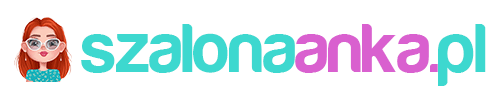Masz już wykupioną domenę oraz hosting. Jeśli obie te rzeczy masz u jednego dostawcy to możesz przejść od razu do kolejnego kroku, czyli instalacji WordPress’a. Jeśli jednak domenę zakupiłaś u jednego dostawcy, a hosting u drugiego, to potrzebujesz teraz połączyć jedno z drugim. W tym artykule dowiesz się jak to zrobić na przykładzie domeny zakupionej w OVH oraz hostingu zakupionego w Atthost.
Krok pierwszy – dodaj swoją domenę do panelu hostingu (w tym przypadku do Atthost)
W tym kroku najważniejsze będzie dodanie twojej domeny do hostingu oraz uzyskanie tzw. adresów DNS. Te ostatnie będą nam potrzebne do realizacji kroku drugiego.
W panelu klienta firmy Atthost klikamy w zakładkę Domeny
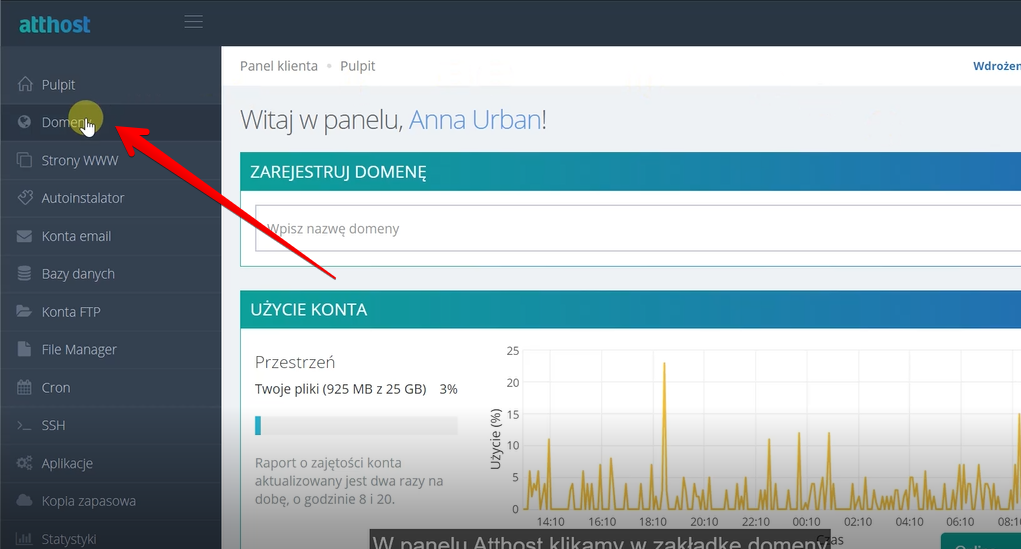
Aby dodać domenę klikamy w przycisk + Dodaj domenę zarejestrowaną poza Atthost
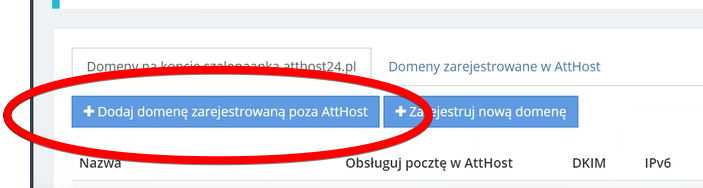
Następnie wpisujemy swoją domenę – bez przedrostka www, a na koniec klikamy Dodaj

Jeśli chcemy, aby nasz hosting obsługiwał także pocztę z naszej domeny NIE POWINNIŚMY zaznaczać pola Bez obsługi poczty dla tej domeny, czyli powinno to pole pozostać tak jak jest domyślnie
A teraz najważniejsze. Aby poznać adresy DNS, na liście naszych domen znajdujemy naszą i klikamy Rekordy DNS

Szukamy wpisów NS z kolumny TYP, w przypadku Atthost będzie to ns1.atthost.pl oraz ns2.atthost.pl
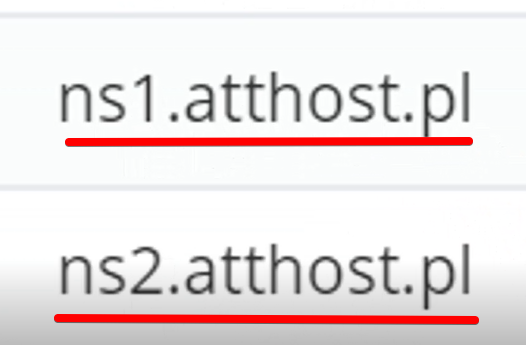
Krok drugi – zmiana adresów DNS dla domeny w panelu firmy, w której została zakupiona domena.
To jest ten właściwy krok na drodze połączenia domeny z hostingiem. Po jego wykonaniu i tzw. propagacji domeny będziesz mogła przejść do instalacji swojego WordPress’a.
W panelu klienta OVH klikamy w zakładkę Domeny, a następnie z listy domen wybieramy tę, dla której chcemy zmienić adresy DNS
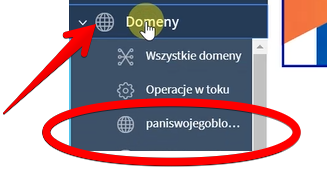
Następnie wybieramy zakładkę Serwery DNS
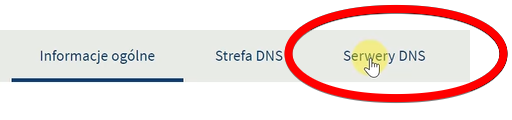
Klikamy w przycisk Zmień serwery DNS
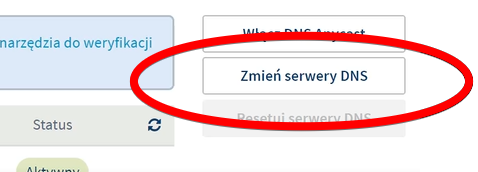
Zmieniamy istniejące serwery na te z naszego hostingu
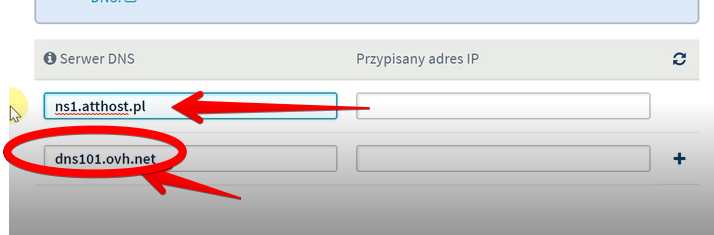
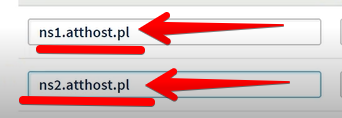
Aby zapisać zmiany klikamy w Zastosuj konfigurację
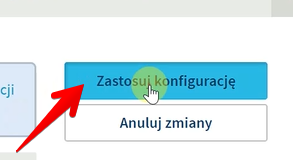
Po zapisaniu zmian otrzymamy taką oto informację:

Oznacza to, że musimy odczekać od kilku do nawet 48 godzin zanim nasza domena rozniesie się po sieci 🙂
Zwykle to trwa maksimum od kilku do kilkunastu godzin. W przypadku przedstawionego przykładu połączenie było gotowe w przeciągu kilku godzin.
Jak sprawdzić czy to już?
Wpisujemy w adresie przeglądarki adres naszej domeny.
Jeśli pojawi się nam taki lub podobny ekran to znaczy, że nasza domena jest już podłączona do hostingu.
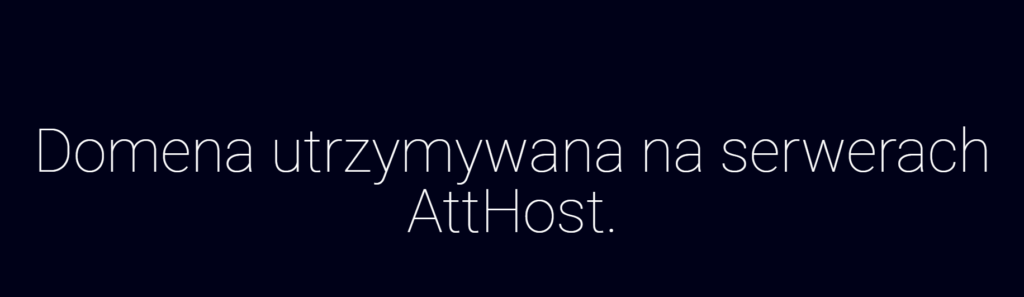
Co może pójść nie tak?
W zasadzie wszystko 🙂
Jednak najczęściej będą to po prostu literówki w adresie DNS.
W różnych firmach są różne panele klienta, ale ogólnie szukamy miejsca gdzie należy wpisać adresy DNS. W przypadku, kiedy nie możemy nic sami znaleźć warto napisać do pomocy technicznej.
Czasem też najpierw trzeba zmienić DNS-y, a dopiero potem dodać domenę do panelu firmy hostingowej.
Dla tych co wolą instrukcję w formie video zapraszam do obejrzenia krótkiego filmiku: